Se vedi un messaggio indicante che l'iPhone o l'iPad o Apple Vision Pro non è disponibile o la schermata Blocco di sicurezza
Se hai dimenticato il codice del tuo dispositivo, puoi utilizzare l'ID Apple e la password per inizializzare il dispositivo e reimpostarlo senza un computer.
Prima di reimpostare il dispositivo
Hai bisogno di un dispositivo che utilizzi visionOS, iOS 15.2 o iPadOS 15.2 o versioni successive.
Il dispositivo deve essere connesso a una rete cellulare o Wi-Fi.*
Hai bisogno dell'ID Apple e della password che hai usato per configurare il dispositivo.
Hai dimenticato il codice del tuo dispositivo iPhone o iPad? è visualizzata se hai un dispositivo che utilizza iOS 17 o iPadOS 17 o versione successiva connesso a una rete cellulare o Wi-Fi. L'opzione Inizializza [dispositivo] è visualizzata se hai un dispositivo che usa iOS 15.2, iPadOS 15.2, iOS 16 o iPadOS 16 ed è connesso a una rete cellulare o Wi-Fi.
* Se sulla schermata di blocco vedi il messaggio “Blocco di sicurezza” e riavvii il dispositivo, potrai riconnetterti a una rete Wi-Fi solo dopo che il dispositivo sarà stato sbloccato. I dispositivi cellulari si riconnettono a una rete cellulare se il servizio è attivo.
Come reimpostare il tuo dispositivo in iOS 17
Se usi una eSIM su iOS 16 o versioni precedenti, contatta il tuo operatore telefonico prima di provare questi passaggi e chiedi un codice QR per configurare nuovamente la tua eSIM.
Dalla schermata di blocco del dispositivo, prova a inserire il codice finché non appare la schermata “[Dispositivo] non disponibile” e il dispositivo non ti chiede di riprovare in un secondo momento.
Quando visualizzi l'opzione Hai dimenticato il codice? nell'angolo inferiore dello schermo, toccala.
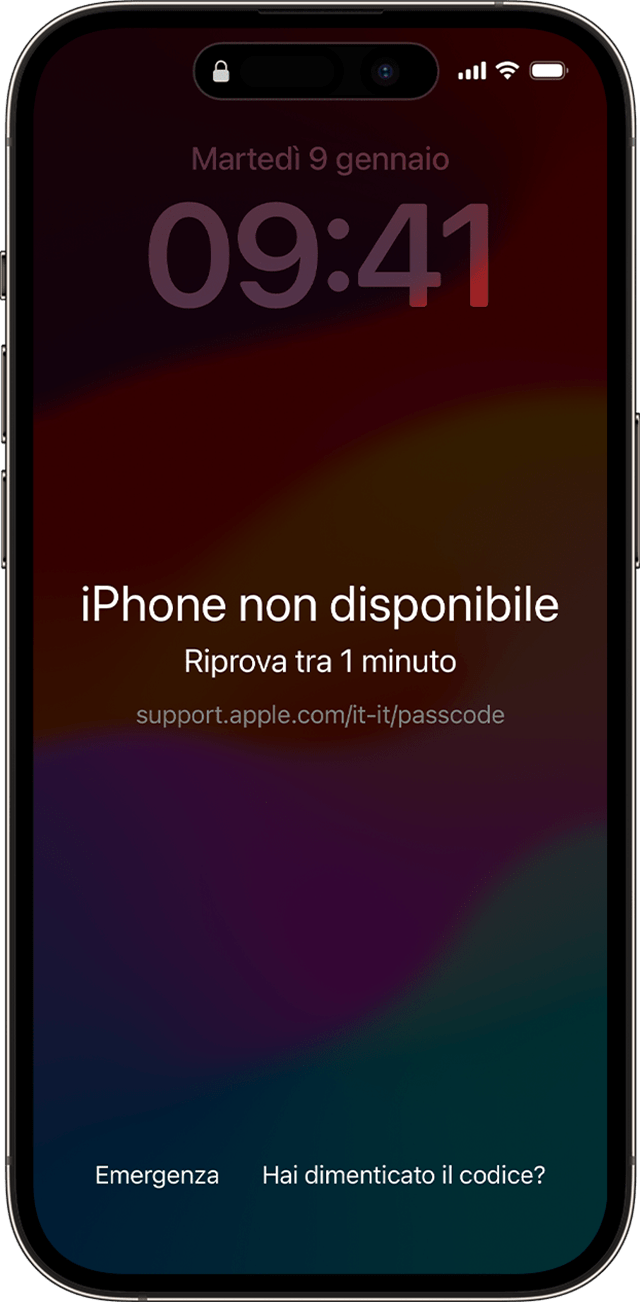
Nella schermata Blocco di sicurezza, tocca Avvia l'inizializzazione di [dispositivo] per confermare.
Inserisci la password dell'ID Apple per uscire dal tuo ID Apple sul dispositivo.
Tocca Inizializza [dispositivo] per eliminare definitivamente tutti i tuoi dati e le impostazioni. Se usi una eSIM su iOS 17 o versioni successive, puoi anche scegliere di mantenere o eliminare la tua eSIM e inizializzare i dati.
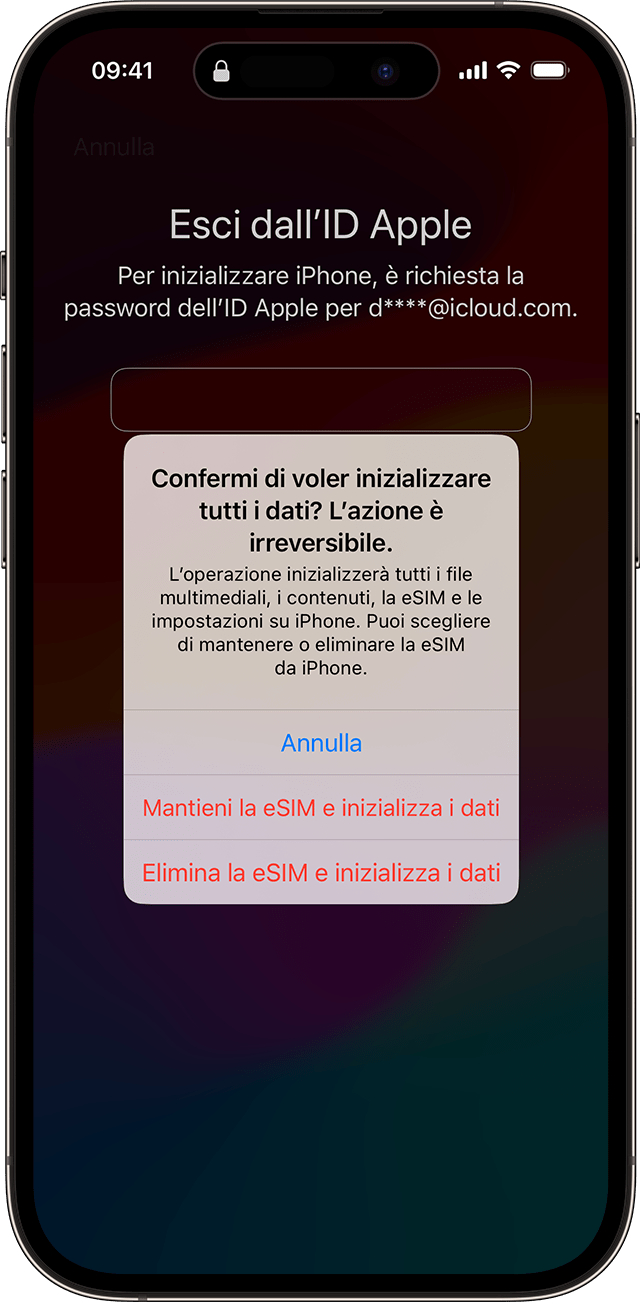
6. Quando il dispositivo si riavvia, segui le istruzioni sullo schermo per configurarlo nuovamente, ripristinare i dati e le impostazioni da un backup e impostare un nuovo codice.
Se non riesci a seguire questi passaggi, puoi usare un computer per reimpostare il dispositivo.
Puoi arrivare alla schermata “Blocco di sicurezza” solo se disponi di una connessione cellulare o Wi-Fi attiva e in precedenza hai abilitato la funzione Dov'è sul tuo dispositivo. Dopo aver provato a inserire la password dieci volte, il dispositivo si inizializzerà automaticamente o mostrerà Blocco di sicurezza e l'opzione Hai dimenticato il codice? senza timer, a seconda di come hai precedentemente configurato il dispositivo.
Se hai modificato i codici di recente, usa il vecchio codice per accedere temporaneamente
Quando modifichi il codice in iOS 17 e versioni successive, la reimpostazione del codice ti consente di accedere al tuo telefono usando il codice precedente dell'iPhone per 72 ore. Quando accedi al tuo iPhone in questo modo, devi immediatamente modificare di nuovo il codice.
Per usare Reimpostazione codice:
Dalla schermata di blocco del dispositivo, prova a inserire il codice finché non appare la schermata “[Dispositivo] non disponibile” e il dispositivo non ti chiede di riprovare in un secondo momento.
Quando visualizzi l'opzione Hai dimenticato il codice? nell'angolo inferiore dello schermo, toccala.
Tocca Prova a reimpostare il codice.
Inserisci il codice precedente, quindi segui le istruzioni sullo schermo per impostare un nuovo codice.
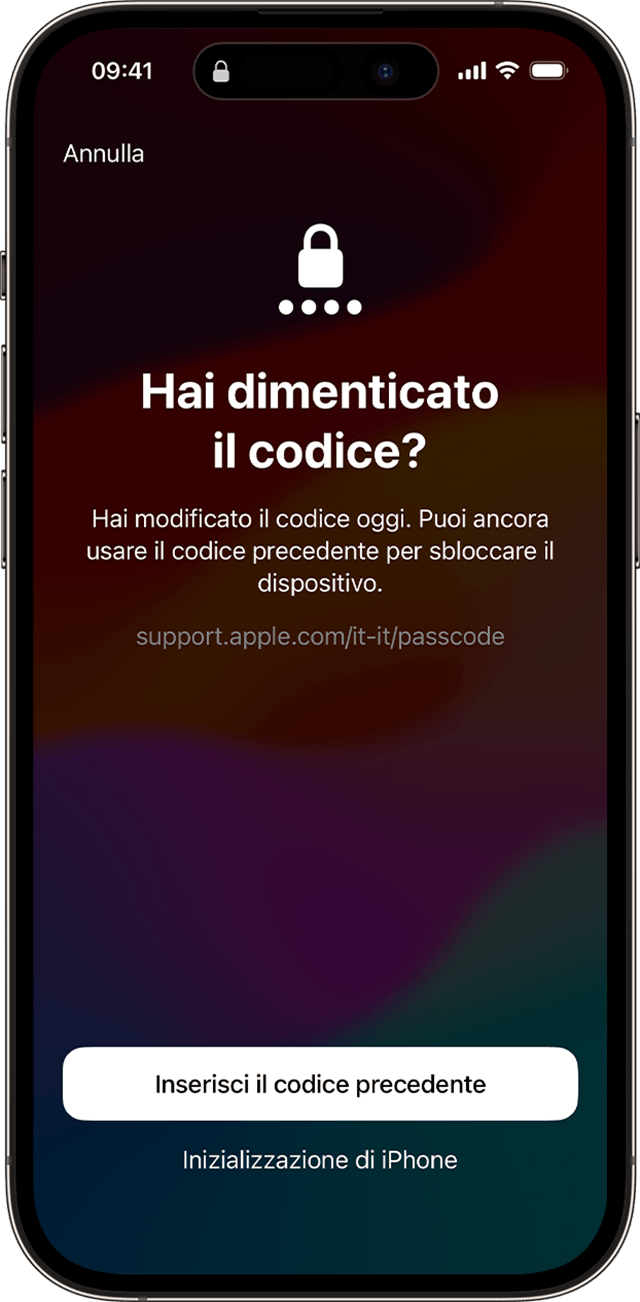
L'opzione Reimpostazione del codice non è disponibile su Apple Vision Pro.
